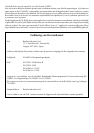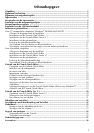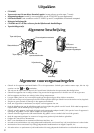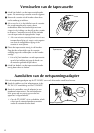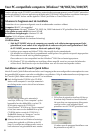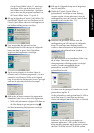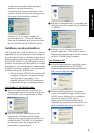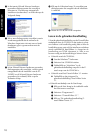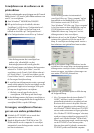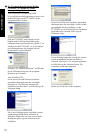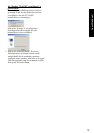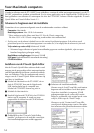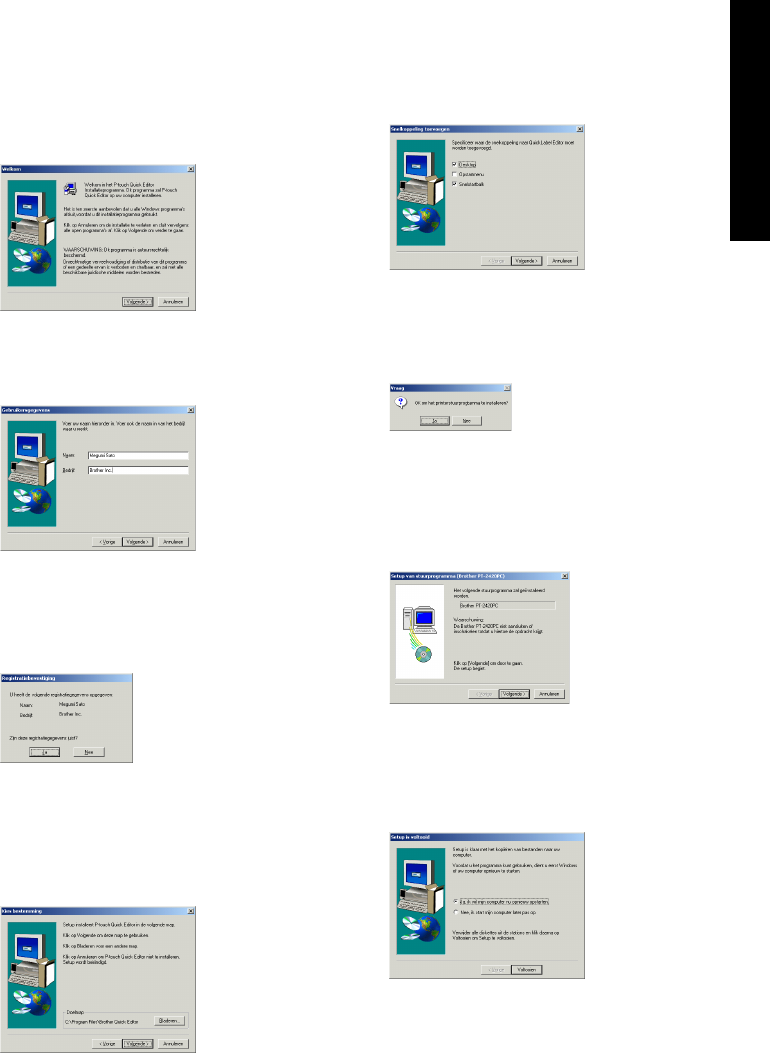
7
Om de P-touch Editor Versie 3.1 software te
installeren, klikt u op de bovenste knop (P-
touch Editor) aan de rechterkant. Vervolgens
gaat u door naar de paragraaf
Installeren van
de P-touch Editor Versie 3.1
op blz. 8.
3
Klik op de linkerknop (P-touch Quick Editor). De
InstallShield
®
Wizard voor het installeren van de
P-touch Quick Editor software wordt opgestart en
het Welkom dialoogvenster verschijnt.
4 Lees zorgvuldig de inhoud van het
dialoogvenster en klik dan op de Volgende
knop om door te gaan. Het Gebruikers-
gegevens dialoogvenster verschijnt.
5
Typ de vereiste informatie in de vakken (indien de
informatie reeds in Windows
®
geregistreerd is, zal deze
automatisch verschijnen) en klik dan op de Volgende
knop. Er verschijnt een dialoogvenster waarin u gevraagd
wordt om de ingevoerde informatie te bevestigen.
6 Klik op de Ja knop wanneer de ingevoerde
informatie juist is en u deze wilt registreren.
Wilt u de informatie wijzigen, klik dan op
de Nee knop en ga terug naar stap
4
.
Het Kies bestemming dialoogvenster verschijnt.
7 Klik op de Volgende knop om te beginnen
met de installatie.
8 Nadat de P-touch Quick Editor is
geïnstalleerd, verschijnt er een dialoog-
venster waarin u kunt selecteren waar de
snelkoppeling naar de P-touch Quick Editor
gemaakt moet worden (blz. 17).
9 Selecteer de gewenste locatie voor de
snelkoppeling en klik dan op de Volgende
knop. Er verschijnt een dialoogvenster
waarin u kunt selecteren of de printerdriver
wel of niet geïnstalleerd moet worden.
Om de printerdriver te installeren, klikt u op
de Ja knop. Het eerste Setup van
stuurprogramma dialoogvenster verschijnt
waarin u wordt meegedeeld dat de
printerdriver voor de PT-2420PC
geïnstalleerd wordt.
Ga door naar de paragraaf
Installeren van de
printerdriver
op blz. 9.
Als de printerdriver reeds geïnstalleerd is, klikt u
op de Nee knop. Er verschijnt een dialoog-
venster dat aangeeft dat de installatie is voltooid.
Selecteer “Ja, ik wil mijn computer nu
opnieuw opstarten.”, klik op de Voltooien
knop om de computer op te starten en neem
dan de CD-ROM uit het CD-ROM station.
Voor Windows®